Per rendere una cella la cella attiva, Selezione di una gamma di celle, Salto ad una cella specifica in un foglio – Casio PV-S1600 Manuale d'uso
Pagina 87
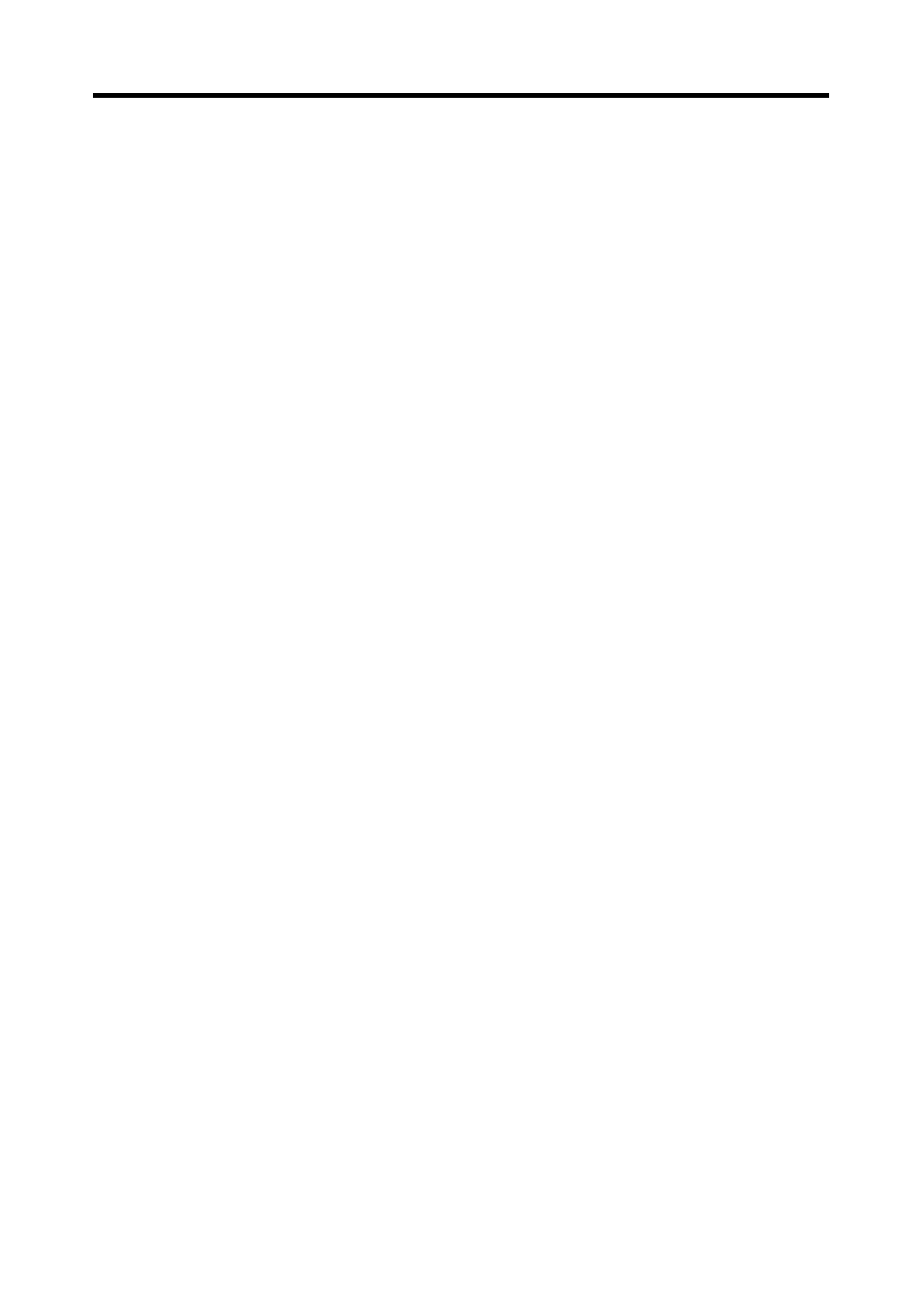
85
Capitolo 8 Pocket Sheet (foglio elettronico)
Per rendere una cella la cella attiva
È possibile rendere attiva una cella toccandola con lo stilo in modo da farla
evidenziare. È anche possibile spostare l’evidenziatura sulla visualizzazione
usando la barra di scorrimento.
•
Il tocco delle aree grigie della barra di scorrimento far scorrere l’intera
schermata con il cursore attivo evidenziato nella stessa relativa posizione
nella nuova schermata visualizzata.
Selezione di una gamma di celle
Mentre un foglio è aperto sul display, trascinare lo stilo attraverso la gamma
di celle che si desidera selezionare. Le celle si evidenziano man mano che si
trascina lo stilo su di esse.
Salto ad una cella specifica in un foglio
Importante!
•
Non è possibile saltare a una cella situata all’interno di una riga o di una
colonna bloccate. Per saltare a una cella come questa, si deve prima sbloccare
la riga o la colonna (
1. Mentre un foglio è aperto sul display, toccare Menu Bar per visualizzare
la barra dei menu, e quindi toccare Edit – Go To per visualizzare la
schermata Go To.
2. Sulla schermata che appare, usare la tastiera su schermo per digitare il
riferimento di cella (colonna e riga) della cella a cui si desidera saltare.
•
Per esempio, per saltare alla cella Z999, digitare “Z999”.
3. Toccare Exe per saltare alla cella specificata.
- PV-200 Scheduler PV-100 Scheduler PV-S450 Scheduler PV-S250 Scheduler PV-450X Scheduler PV-250X Scheduler PV-750 Scheduler PV-750 Plus Scheduler PV-200 Contacts PV-100 Contacts PV-S450 Contacts PV-S250 Contacts PV-450X Contacts PV-250X Contacts PV-750 Contacts PV-750 Plus Contacts PV-200 Memo PV-100 Memo PV-S450 Memo PV-S250 Memo PV-450X Memo PV-250X Memo PV-750 Memo PV-750 Plus Memo PV-200 Game PV-100 Game PV-S450 Game PV-S250 Game PV-450X Game PV-250X Game PV-750 Game PV-750 Plus Game